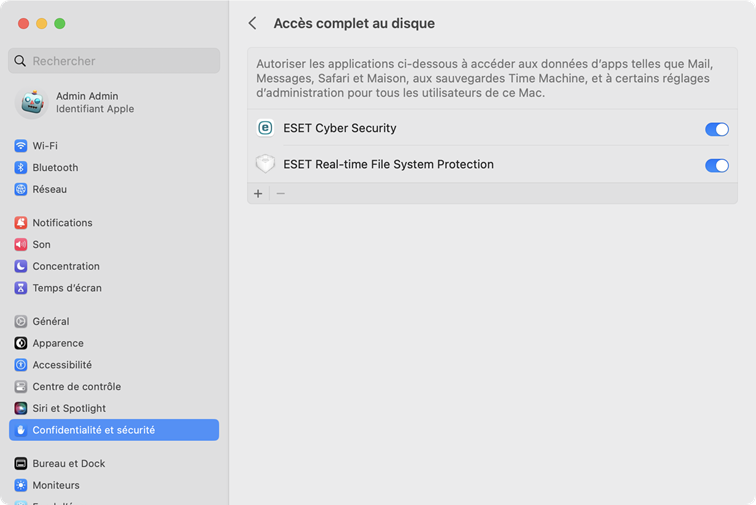Si vous installez ESET Cyber Security pour la première fois, vous devez autoriser l'accès complet au disque à être entièrement protégé.
|

|
Vérifiez que ESET Cyber Security est activé avant de suivre les étapes permettant d'autoriser l'accès complet au disque.
|
 macOS Sequoia (15)
macOS Sequoia (15)
1.Ouvrez Paramètres système.
2.Sélectionnez Confidentialité et sécurité dans le menu de gauche.
3.Sélectionnez Accès complet au disque.
4.Utilisez le bouton bascule pour accorder à ESET Cyber Security un accès complet au disque. Utilisez votre Touch ID ou cliquez sur Utiliser le mot de passe, saisissez votre mot de passe et cliquez sur Modifier les paramètres.
5.Utilisez le bouton bascule pour accorder à Protection en temps réel du système de fichiers ESET un accès complet au disque. |
 macOS Ventura (13) ou macOS Sonoma (14)
macOS Ventura (13) ou macOS Sonoma (14)
1.Ouvrez Paramètres système.
2.Sélectionnez Confidentialité et sécurité dans le menu de gauche.
3.Cliquez sur l'option Accès complet au disque, puis cliquez sur le bouton bascule ESET Cyber Security pour l'activer.
4.Utilisez le Touch ID ou cliquez sur Utiliser un mot de passe, saisissez votre nom d’utilisateur et votre mot de passe, puis cliquez sur Déverrouiller.
5.Si une invite de redémarrage ESET Cyber Security s'affiche, cliquez sur Ultérieurement.
6.Cliquez sur le bouton bascule Protection en temps réel du système de fichiers ESET pour l'activer.
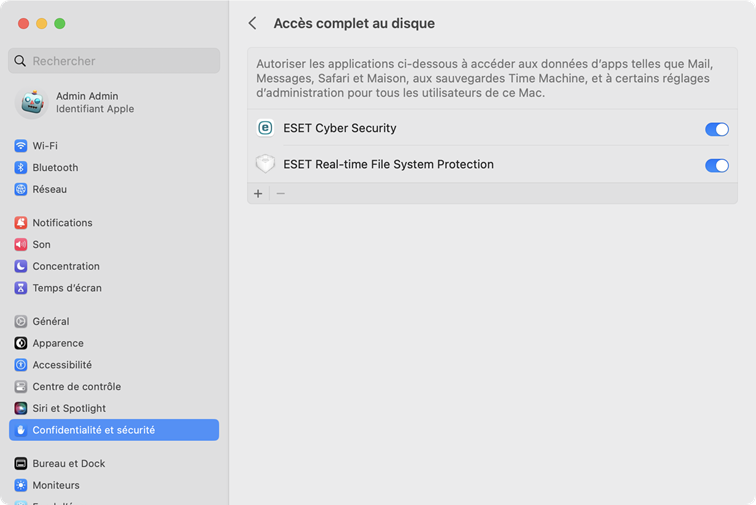
|

|
Si vous utilisez la dernière version de macOS Sonoma, les versions 14.4 ou 14.4.1, ESET Cyber Security peut perdre l'accès complet au disque et les éléments ESET doivent être ajoutés manuellement, comme indiqué ci-dessus.
|
|
 macOS Monterey (12) et versions antérieures
macOS Monterey (12) et versions antérieures
1.Ouvrir Préférences Système.
2.Accédez à l'onglet Confidentialité et sélectionnez Accès complet au disque dans le menu de gauche.
3.Cliquez sur l’icône représentant un cadenas dans la partie inférieure gauche pour autoriser les modifications dans la fenêtre des paramètres.
4.Utilisez le Touch ID ou cliquez sur Utiliser un mot de passe, saisissez votre nom d’utilisateur et votre mot de passe, puis cliquez sur Déverrouiller.
5.Sélectionnez ESET Cyber Security dans la liste.
6.Une notification de redémarrage d'ESET Cyber Security s’affiche. Cliquez sur Ultérieurement.
7.Sélectionnez Protection en temps réel du système de fichiers ESET dans la liste.
8.Cliquez sur Redémarrer dans la fenêtre d'alerte pour redémarrer ESET Cyber Security et refléter les modifications, ou redémarrez votre ordinateur. Pour plus d’informations, consultez notre article de la base de connaissances. |
|

|
Redémarrage de l'assistant d'intégration
Ouvrez Finder > Applications > cliquez en maintenant la touche Contrôle enfoncée (ou cliquez avec le bouton droit) sur l'icône ESET Cyber Security, sélectionnez Afficher le contenu du paquet dans le menu contextuel, puis ouvrez Contents > Helpers > Intégration. L'assistant d'intégration vous guide tout au long des étapes nécessaires pour une protection complète d'ESET Cyber Security.
|
macOS Ventura (13) ou macOS Sonoma (14)
macOS Monterey (12) et versions antérieures